Sysstat (systémová statistika) je jedním z nejlehčích a nejlepších nástrojů pro monitorování systému pro distribuce Linuxu. Pokud jste správce systému, možná víte, že sledování každého jednotlivého parametru vašeho systému je důležité, aby byl funkční. Protože Sysstat je nástroj pro monitorování systému založený na příkazovém řádku, poskytuje informace o systému v reálném čase. Kromě toho můžete také odstraňovat problémy se systémem pomocí nástroje Sysstat. Instalace nástroje pro monitorování systému Sysstat je proto v systému Linux rychlá a bezproblémová.
Funkce nástroje Sysstat (systémová statistika)
Nástroj Sysstat používá příkaz SAR k tisku různých typů informací o systému. Zde uvidíme stručné vysvětlení několika primárních a nejpoužívanějších příkazů sysstat.
- iostat: Pro tisk zatížení CPU se používá iostat nebo příkaz input/output statistics.
- mpstat: Pomocí příkazů mpstat můžete vytisknout informace o jádru procesoru, číslo vlákna a další související statistiky o systémovém procesoru.
- pidstat: Příkaz pidstat může tisknout jednotlivé zprávy pro RAM, procesor, CPU a další vstupně-výstupní zařízení. Může zobrazovat zprávy z probíhajících procesů linuxového jádra.
- tapestat: Příkaz tapestat se používá k tisku informací o době spouštění a kombinovaných informací o připojených zařízeních. Může také zobrazovat statistiky sítě.
Existuje více příkazů systémové statistiky, které můžete spustit na svém shellu, abyste se stali výkonným uživatelem Linuxu. Pokud máte zájem o nástroj pro systémové statistiky, můžete se podívat na tento odkaz.
Nainstalujte Sysstat na systém Linux
Nástroj systémové statistiky umožňuje sledovat využití CPU, stav RAM, výkon SWAP a další systémové parametry. Instalace nástroje Sysstat nevyžaduje žádné další závislé aplikace, ale ujistěte se, že vaše systémové úložiště je aktuální. V tomto příspěvku se dozvíte, jak nainstalovat, nakonfigurovat a začít s monitorovacím nástrojem Sysstat na systémech Debian, Red Hat a Arch Linux.
1. Nainstalujte Sysstat na Ubuntu/Debian
Pokud jste uživatelem Ubuntu nebo jiného Linuxu založeného na Debianu, můžete si do systému nainstalovat nástroj Sysstat prostřednictvím oficiálního úložiště Linuxu. Spusťte následující příkaz aptitude na vašem terminálovém shellu s oprávněním root a nainstalujte jej do vašeho systému.
sudo apt update sudo apt install sysstat

2. Nainstalujte Sysstat On Fedora A Red Hat Linux
Moderní pracovní stanice Fedora podporuje příkazy DNF i YUM; zde použijeme příkaz YUM k instalaci monitorovacího nástroje Sysstat na náš systém Linux založený na Red Hat. Chcete-li nainstalovat nástroj Sysstat do systému Red Hat, můžete spustit následující příkaz YUM na vašem terminálovém shellu.
- -sudo yum install sysstat
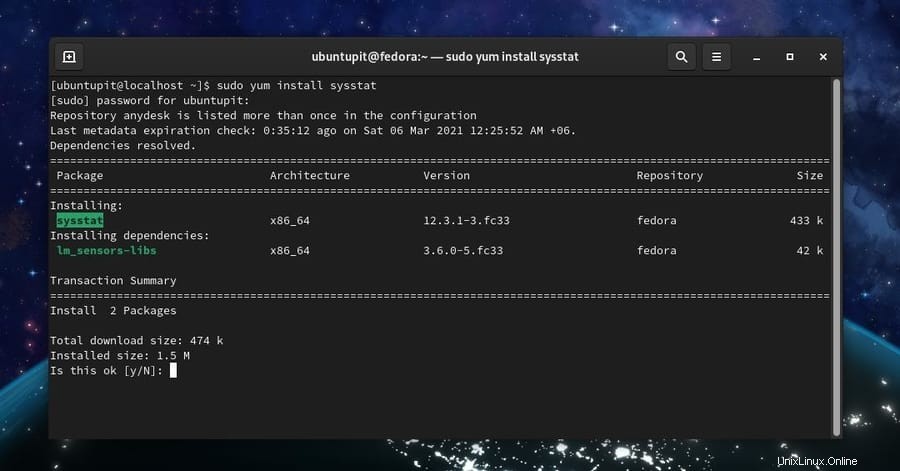
Výše uvedený příkaz jsem testoval na své Fedora Workstation; proto můžete spustit následující příkaz uvedený níže, abyste se vyhnuli problémům, pokud při instalaci zjistíte nějaké problémy.
yum install sysstat -y -q && yum list installed sysstat -q
3. Nainstalujte Sysstat On Arch Linux
Instalace nástroje systémové statistiky na systém Linux založený na Arch je podobná jeho instalaci na jiné systémy Linux. Nástroj Sysstat můžete nainstalovat do systému Arch Linux pomocí příkazu Pacman. Například spuštěním následujícího příkazu Pacman uvedeného níže na vašem shellu nainstalujte nástroj systémové statistiky.
sudo pacman -S sysstat
Výše uvedený příkaz jsem testoval na svém Manjaro KDE Linux; pokud máte potíže s instalací přes rozhraní příkazového řádku, můžete získat zkompilovaný balíček Sysstat pro váš systém založený na Arch. Kliknutím sem si stáhnete soubor Zstandard Sysstat a nainstalujete jej pomocí výchozího nástroje pro instalaci balíčku.
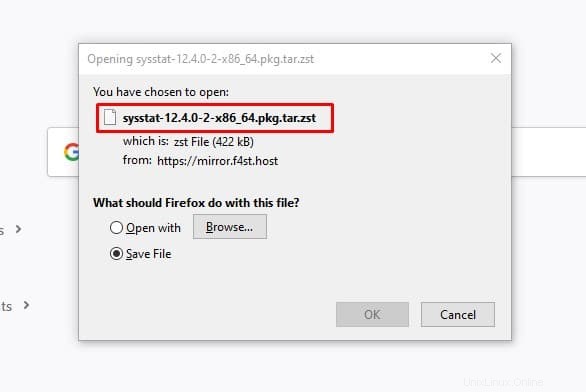
Spusťte nástroj Sysstat v systému Linux
Po úspěšné instalaci nástroje systémové statistiky na váš systém Linux můžete nyní používat příkazy Sar (System activity reporter) na vašem terminálovém shellu k monitorování vašeho systému. Zde uvidíme několik příkladů příkazu Sar se dozvíte, jak s tím začít.
Musím poznamenat, že všechny příkazy, které v této části ukážu, jsou spustitelné na systémech Debian, Red Hat a Arch Linux.
Krok 1:Povolte a nakonfigurujte Sysstat
Na začátku spusťte na svém shellu následující příkazy, abyste spustili a povolili nástroj Sysstat na vašem počítači. Nezapomeňte spouštět příkazy jako uživatel root; příkazy řízení systému vyžadují oprávnění root.
sudo systemctl start sysstat sudo systemctl enable sysstat
Můžete také změnit výchozí nastavení nástroje pro monitorování systému Sysstat a přizpůsobit jej. Ale neodvažujte se to udělat, pokud nevíte, jak si to přizpůsobit. Nebo si před přizpůsobením můžete vytvořit kopii výchozího nastavení, abyste mohli nahradit původní skript, pokud se něco pokazí. Nyní otevřete konfigurační skript Sysstat spuštěním následujícího příkazu na vašem terminálovém shellu.
sudo nano /etc/cron.d/sysstat

Krok 2:Testování Sar Commands v systému Linux
Po instalaci a konfiguraci nástroje pro systémové statistiky Sysstat v systému Linux je nyní čas spustit několik příkazů v prostředí terminálu a zkontrolovat, zda funguje perfektně. Nejprve můžete spustit příkaz pro rychlou kontrolu verze, abyste zjistili, zda nástroj ve vašem systému funguje nebo ne.
mpstat -V

Následující iostat zobrazí statistiku CPU, počet jader v CPU, verzi jádra, zařízení a rychlost čtení a zápisu dat ve vašem systému.
iostat -d 1 5
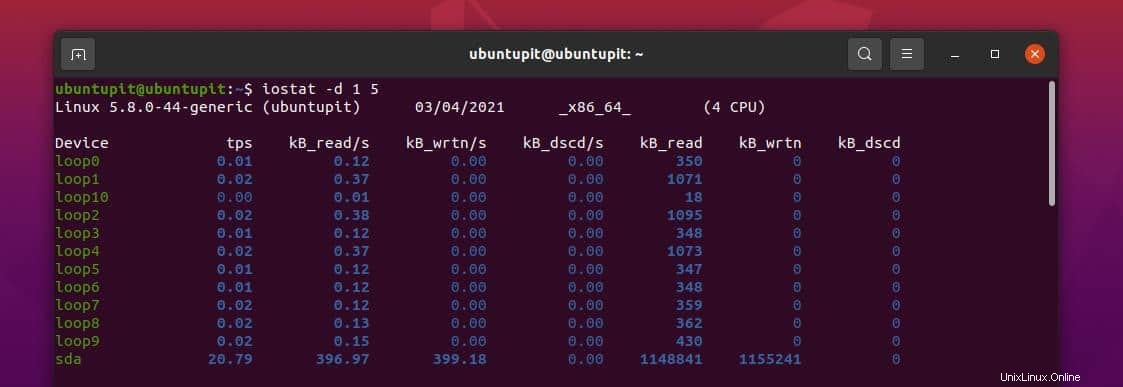
Další příkaz vygeneruje na příkazovém řádku znázornění stavu vašeho CPU. Zde je u 2 30 syntaxe se používá ke zmínce o časové prodlevě mezi dvěma daty. Časový rozdíl můžete změnit úpravou doby trvání.
sar -u 2 30
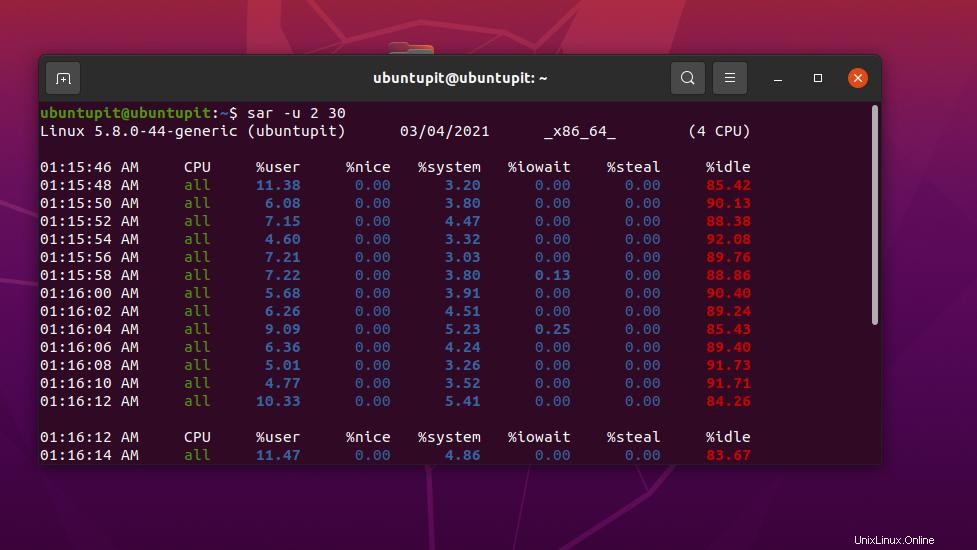
Pokud potřebujete vizualizovat zatížení procesoru nebo jiného systému pomocí grafu, můžete použít Ksar příkaz na vašem linuxovém terminálovém shellu, abyste vytvořili graf zatížení vašeho systému. Můžete si stáhnout nástroj Ksar a nainstalovat jej do vašeho systému pro grafické znázornění vašeho systému.
Poslední slova
V rychlém příspěvku jsem popsal způsoby instalace nástroje pro monitorování systému Sysstat v systému Linux. Také jsem popsal, jak nakonfigurovat a začít s příkazy Sar v shellu terminálu. Pokud při instalaci stále narážíte na nějaké problémy, zkuste ji nainstalovat ze zdrojového kódu ve vašem systému Linux.
Sdílejte prosím tento příspěvek se svými přáteli a linuxovou komunitou, pokud to považujete za užitečné. Své názory na tento příspěvek můžete také napsat do sekce komentářů.